Vai jums ir saraksts ar datiem, kas jums nepieciešami apgrieztā secībā? Datu šķirošana programmā Excel ir vienkārša, ja izmantojat pareizās funkcijas. Šajā pamācībā es jums soli pa solim parādīšu, kā Excel programmā mainīt saraksta secību, izmantojot funkciju "SORT BY " . Tas ir īpaši noderīgi, ja vēlaties, piemēram, parādīt vārdus vai citus datus noteiktā secībā. Vienkārši sekojiet šiem norādījumiem, un jūs varēsiet ātri un viegli parādīt datus apgrieztā secībā.
Galvenie rezultāti
- Lai datus attēlotu apgrieztā secībā, varat izmantot funkciju "SORT BY".
- Rindu funkciju izmantošana citās funkcijās ļauj elastīgi manipulēt ar datiem programmā Excel.
- Veicot tikai dažus soļus, varat izveidot sarakstu apgrieztā secībā bez manuālas iejaukšanās.
Soli pa solim
Vispirms atveram Excel dokumentu un pārliecināmies, ka dati, kurus vēlaties apgriezt, ir ievadīti kādā no kolonnām.
Lai panāktu reverso šķirošanu, tagad parādīšu, kā izmantot funkciju "SORTĒT PĒC".
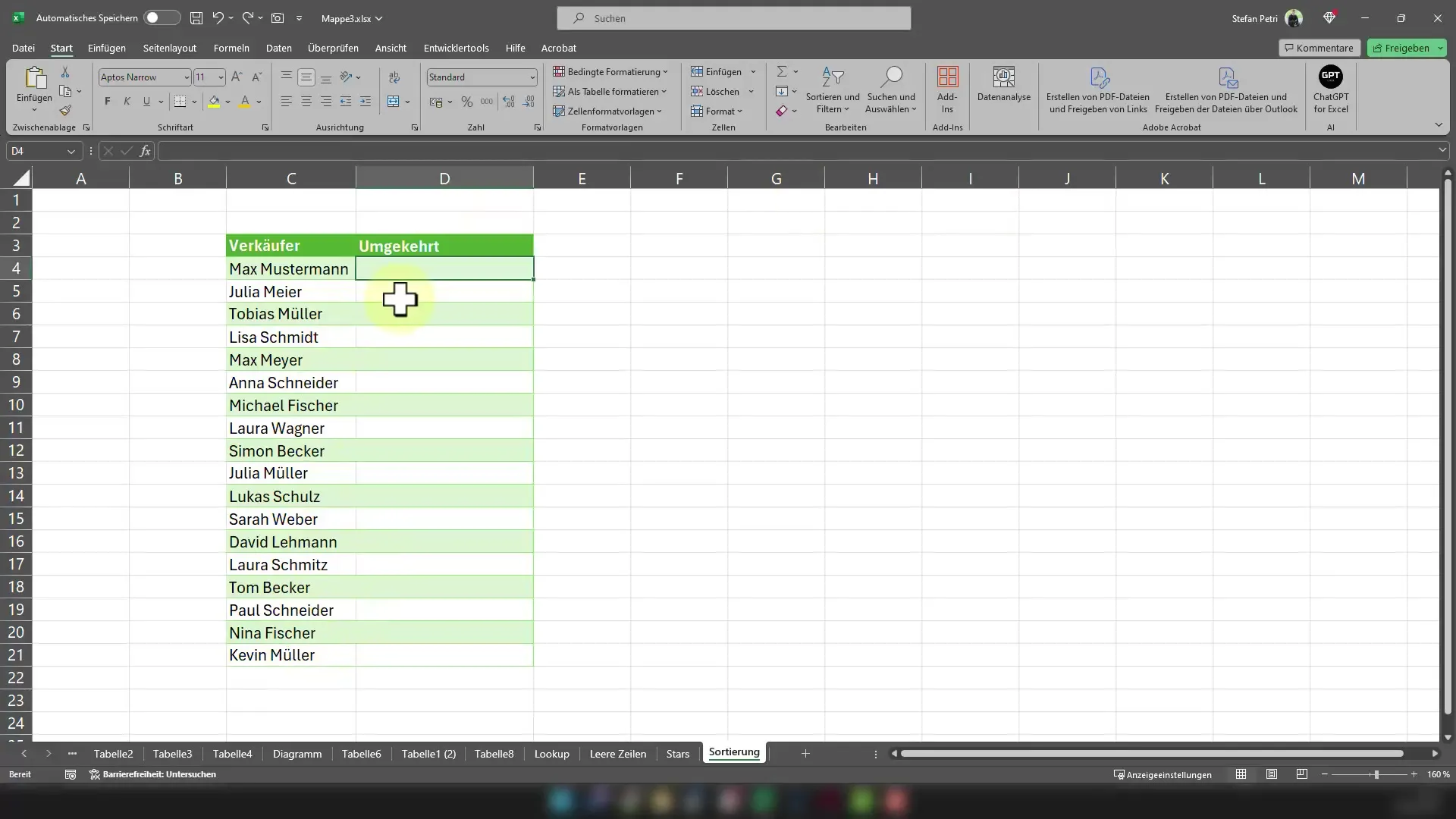
Vispirms ir jāizvēlas mērķa šūna, kurā vēlaties parādīt apgrieztos datus. Pieņemsim, ka sākotnējie dati ir ailē A. Novietojiet kursoru šūnā, kurā vēlaties parādīt rezultātu.
Kad būsiet noteicis rindas numuru, izmantosim galveno funkciju, lai datus sakārtotu. Pieņemot, ka vēlaties apgriezt visu sarakstu no A slejas, komanda izskatās šādi: =SORT BY(A:A).
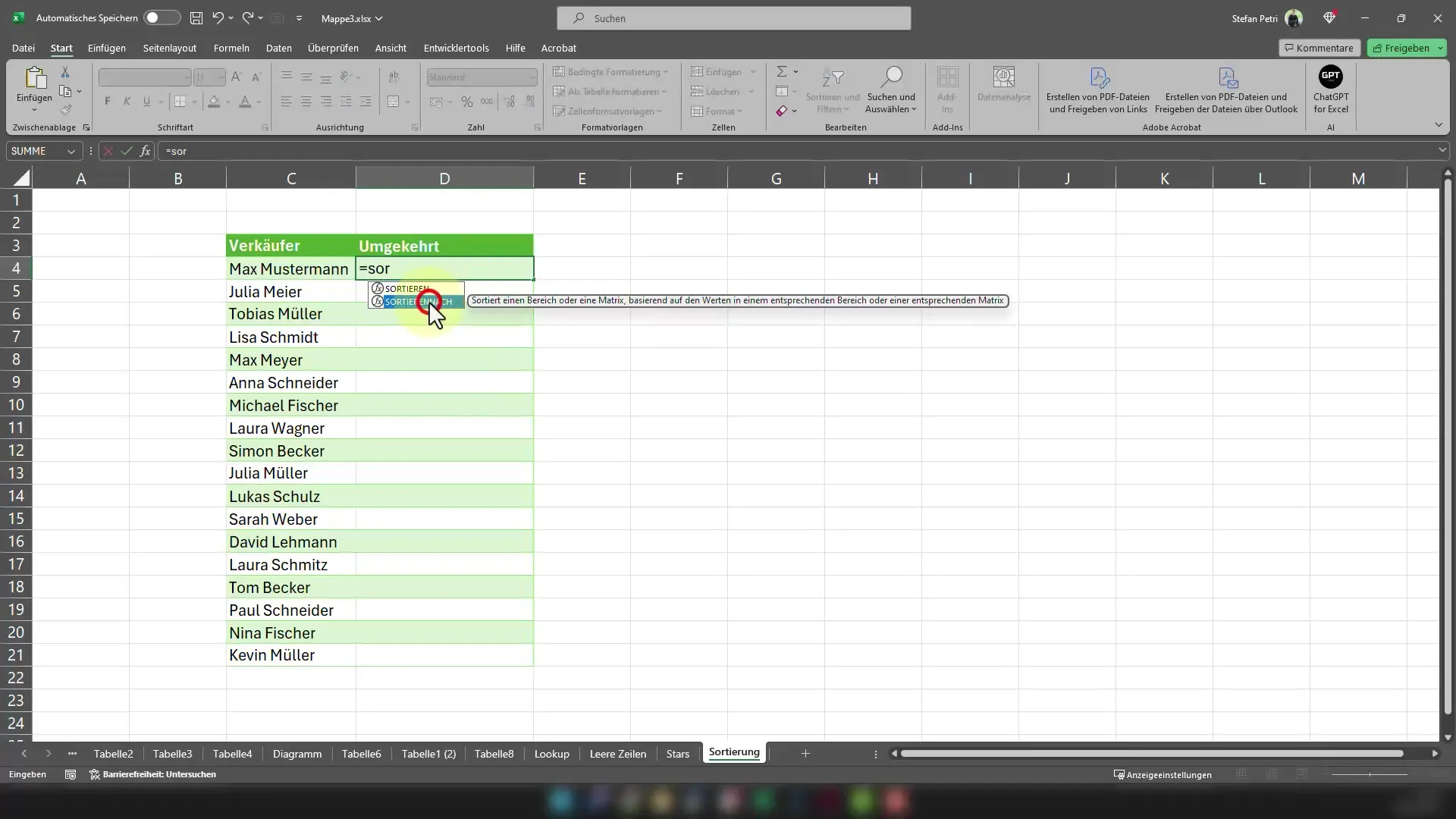
Tagad seko nākamais solis, kurā mēs arī norādām, ka vēlamies datus sakārtot apgrieztā secībā. Lai to izdarītu, pievienojam pareizo argumentāciju. Lai to izdarītu, pievienojiet semikolu un pēc tam argumentāciju šķirošanas secībai (1 - augošā secībā, -1 - dilstošā secībā). Šajā brīdī ierakstām -1, lai iegūtu apgriezto secību.
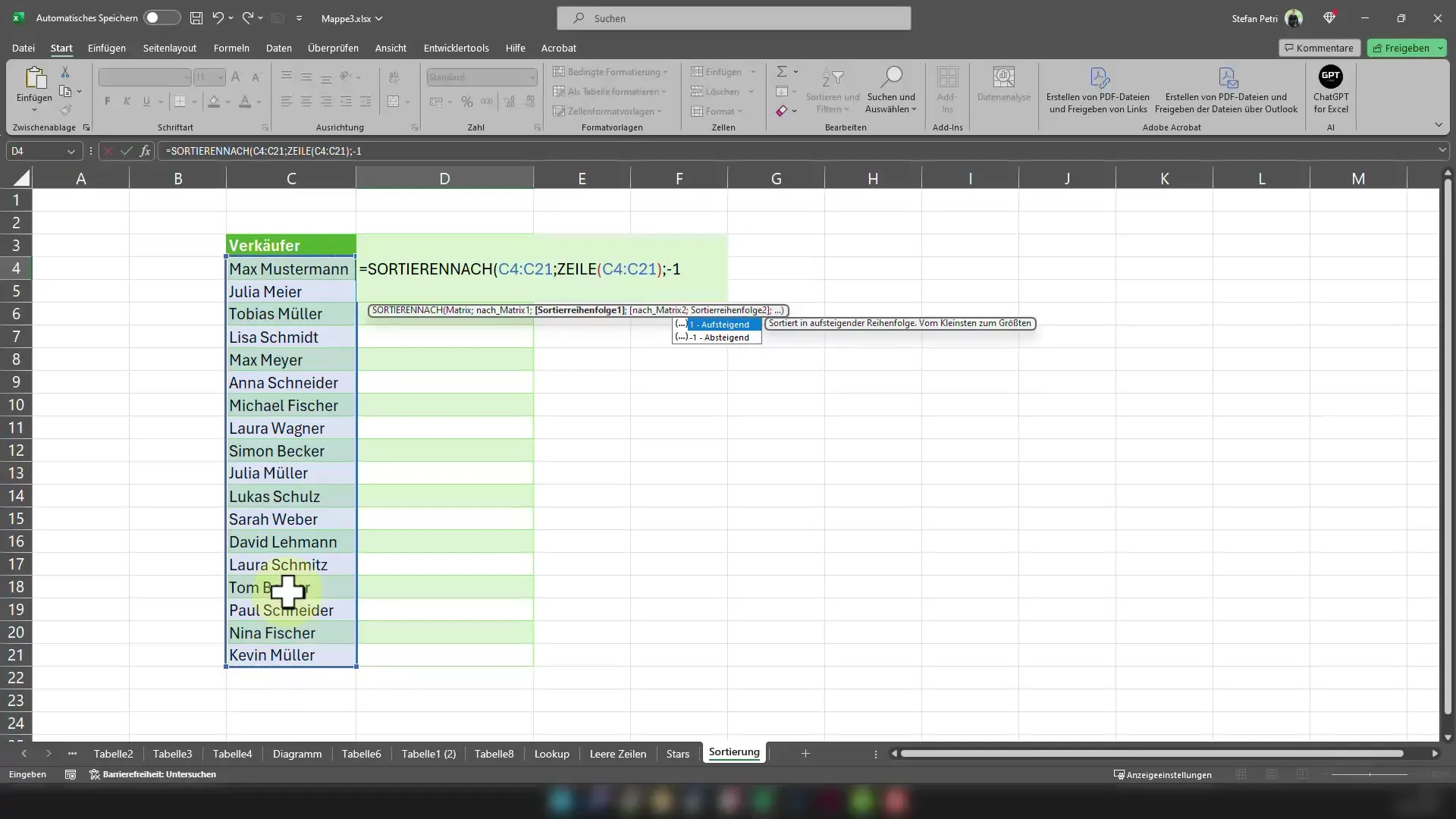
Tad nospiediet Enter, un rezultāts izskatīsies šādi:
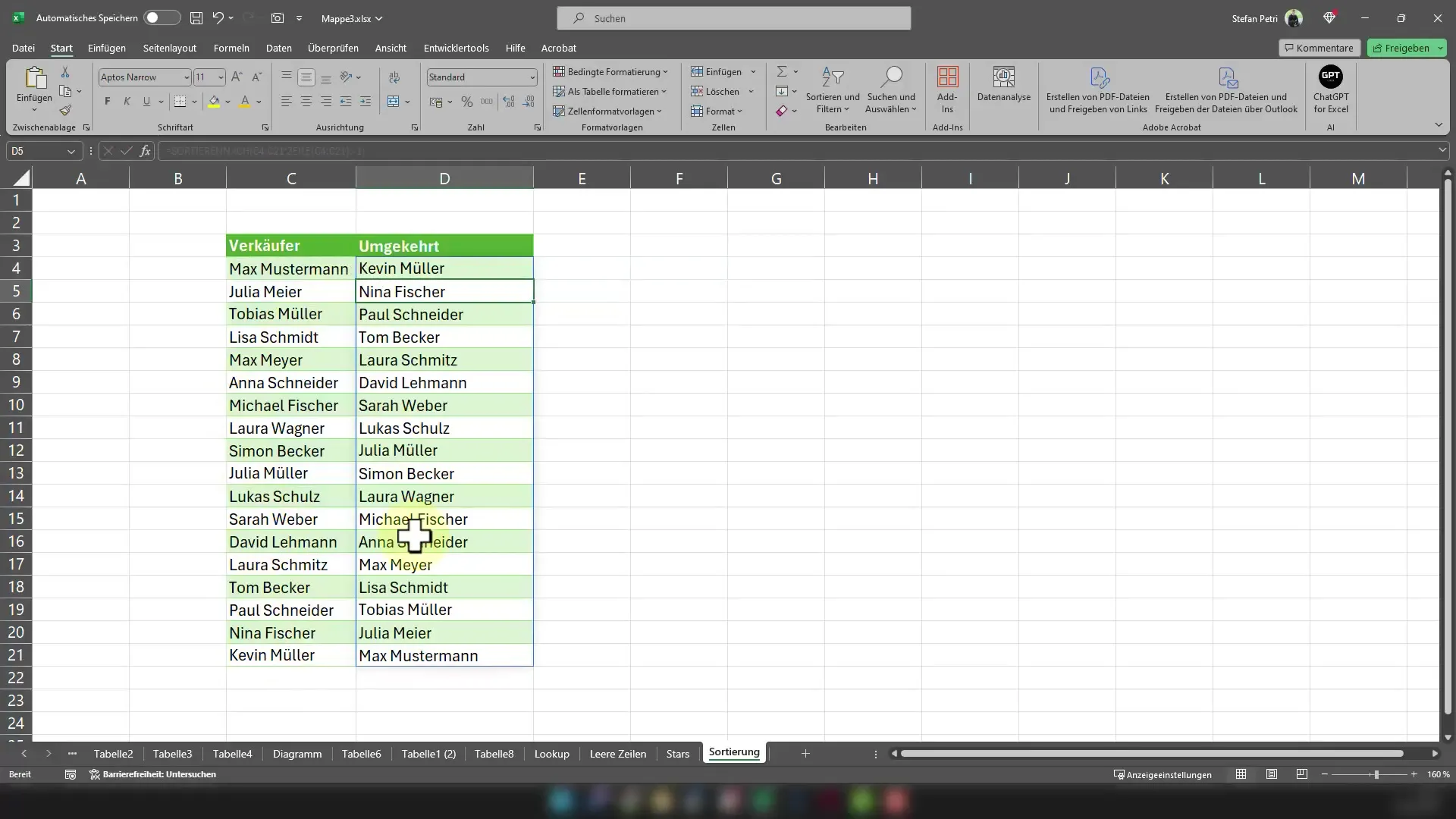
Pilnā formula tad izskatās šādi: =SORTIER BY(C4:C21;LINE(C4:C21);-1)
Pēc formulas ievadīšanas apstipriniet to ar taustiņu Enter. Paskatieties uz rezultātu! Tagad jūsu dati ir izvadīti pilnīgi apgriezti. Šis ir vienkāršs un efektīvs veids, kā pēc vajadzības manipulēt ar datiem.
Kopsavilkums
Šajā rokasgrāmatā jūs uzzinājāt, kā Excel programmā Excel apgriezt sarakstu, izmantojot funkciju "SORT BY". Šis paņēmiens ļauj ātri un efektīvi attēlot datus, tos nešķirojot manuāli. Izprotot, kā tā darbojas kopā ar rindu funkciju, jums tagad ir vērtīga prasme, kas jums noderēs dažādās izklājlapu lietojumprogrammās.
Biežāk uzdotie jautājumi
Kā rīkoties, ja vēlos apgriezt tikai noteiktus diapazonus?Jūs varat viegli pielāgot diapazonu, norādot konkrētas šūnu atsauces funkcijā SORT BY.
Vai es varu apgriezt arī teksta datus?Jā, šī metode darbojas gan ar teksta, gan skaitliskajiem datiem.
Vai ir iespējams apgriezt vairākas kolonnas vienlaicīgi?Izmantojot funkciju SORT BY, tas nav tieši iespējams. Jums būtu jāmaina kolonnas viena pēc otras.


